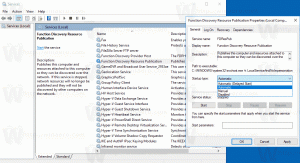Πώς να προσθέσετε το μενού περιβάλλοντος προβολής διαφανειών στα Windows 10
Μπορείτε να προσθέσετε το Slide Show στο μενού περιβάλλοντος στα Windows 10. Αυτό θα σας επιτρέψει να ξεκινήσετε μια προβολή διαφανειών από έναν φάκελο που περιέχει εικόνες απευθείας από το μενού με το δεξί κλικ. Εδώ είναι πώς μπορεί να γίνει.
Διαφήμιση
Από προεπιλογή, η προβολή διαφανειών μπορεί να ξεκινήσει από τη διεπαφή χρήστη Ribbon στην Εξερεύνηση αρχείων. Όταν ανοίγετε κάποιο φάκελο με εικόνες, μια νέα καρτέλα, Διαχείριση εργαλείων εικόνας, θα εμφανιστεί στην Κορδέλα. Ένα από τα κουμπιά του είναι Παρουσίαση διαφανειών. Επιλέξτε τουλάχιστον μία εικόνα και κάντε κλικ στο κουμπί. Η προβολή διαφανειών θα αναπαράγει τις εικόνες.

Μπορείτε να εξοικονομήσετε χρόνο και να προσθέσετε τη χρήσιμη εντολή Slide show στο μενού περιβάλλοντος στην Εξερεύνηση αρχείων.
Για να προσθέσετε το Slide Show στο μενού περιβάλλοντος στα Windows 10, κάντε το εξής.
Εφαρμόστε την προσαρμογή του μητρώου που αναφέρεται παρακάτω. Επικολλήστε τα περιεχόμενά του στο Σημειωματάριο και αποθηκεύστε ως αρχείο *.reg.
Windows Registry Editor Έκδοση 5.00. [HKEY_CLASSES_ROOT\*\shell\Windows.slideshow] "CanonicalName"="{73BCE053-3BBC-4AD7-9FE7-7A7C212C98E6}" "CommandStateHandler"="{880ac964-2e34-4425-8cf2-86ada2c3a019}" "CommandStateSync"="" "Description"="@shell32.dll,-31288" "Icon"="imageres.dll"- "MediaTypeFlags"=dword: 00000005 "MUIVerb"="@shell32.dll,-31287" "VerbToInvoke"="slideshow" [HKEY_CLASSES_ROOT\*\shell\Windows.slideshow\command] "DelegateExecute"="{80c68d96-366b-11dc-9eaa-00161718cf63}"

Στο Σημειωματάριο, πατήστε Ctrl + S ή εκτελέστε το στοιχείο Αρχείο - Αποθήκευση από το μενού Αρχείο. Αυτό θα ανοίξει το παράθυρο διαλόγου Αποθήκευση. Εκεί, πληκτρολογήστε ή αντιγράψτε-επικολλήστε το όνομα "Slideshow.reg" συμπεριλαμβανομένων των εισαγωγικών.

Τα διπλά εισαγωγικά είναι σημαντικά για να διασφαλιστεί ότι το αρχείο θα λάβει την επέκταση "*.reg" και όχι *.reg.txt. Μπορείτε να αποθηκεύσετε το αρχείο σε οποιαδήποτε θέση επιθυμείτε, για παράδειγμα, μπορείτε να το βάλετε στον φάκελο της επιφάνειας εργασίας σας.
Κάντε διπλό κλικ στο αρχείο που δημιουργήσατε, επιβεβαιώστε τη λειτουργία εισαγωγής και τελειώσατε:

Για να κατανοήσετε πώς λειτουργεί αυτό το tweak, ανατρέξτε στο προηγούμενο άρθρο μου όπου εξήγησα πώς να προσθέσετε οποιαδήποτε εντολή Ribbon στο μενού Context στα Windows 10. Βλέπω
Πώς να προσθέσετε οποιαδήποτε εντολή Ribbon στο μενού δεξί κλικ στα Windows 10
Εν ολίγοις, όλες οι εντολές Ribbon αποθηκεύονται σε αυτό το κλειδί μητρώου
HKEY_LOCAL_MACHINE\SOFTWARE\Microsoft\Windows\CurrentVersion\Explorer\CommandStore\shell
Μπορείτε να εξαγάγετε την επιθυμητή εντολή και να τροποποιήσετε το εξαγόμενο *.Reg για να το προσθέσετε στο μενού περιβάλλοντος αρχείων, φακέλων ή οποιουδήποτε άλλου αντικειμένου ορατό στην Εξερεύνηση αρχείων.
Για να εξοικονομήσετε χρόνο, έφτιαξα έτοιμα προς χρήση αρχεία μητρώου. Μπορείτε να τα κατεβάσετε εδώ:
Λήψη Αρχείων Μητρώου
Εναλλακτικά, μπορείτε να χρησιμοποιήσετε το Context Menu Tuner. Θα σας επιτρέψει να προσθέσετε οποιαδήποτε εντολή Ribbon στο μενού περιβάλλοντος.

Επιλέξτε "Slide Show" στη λίστα με τις διαθέσιμες εντολές, επιλέξτε "All Files" στη δεξιά πλευρά και κάντε κλικ στο κουμπί "Add" (Δείτε το στιγμιότυπο οθόνης παραπάνω). Μπορείτε να αποκτήσετε την εφαρμογή εδώ:
Download Context Menu Tuner
Αυτό είναι.